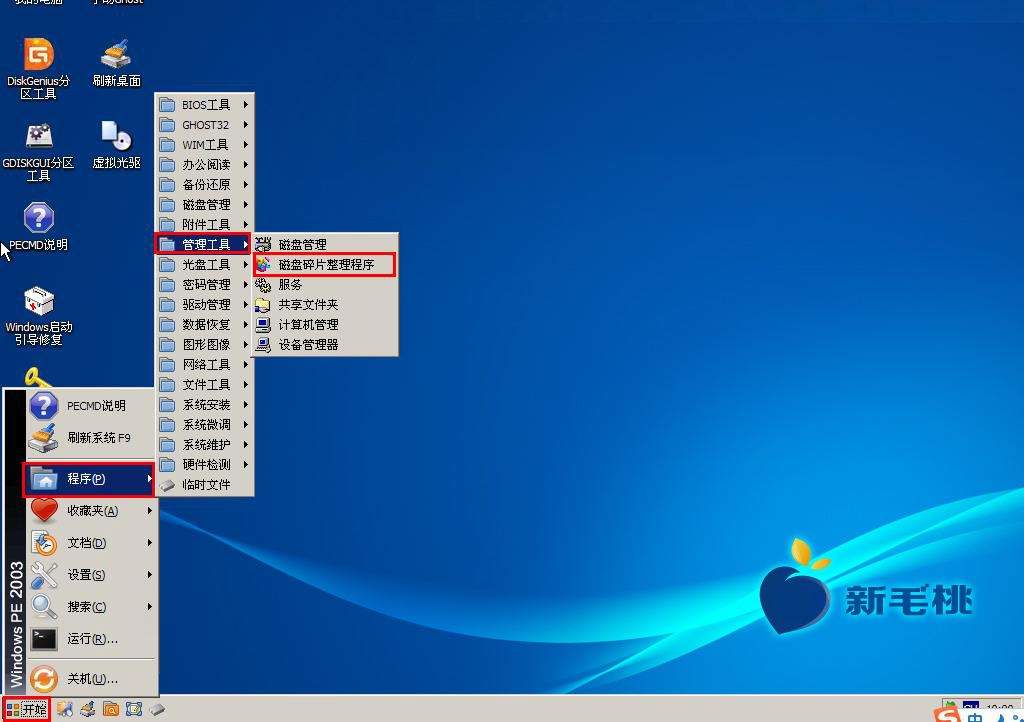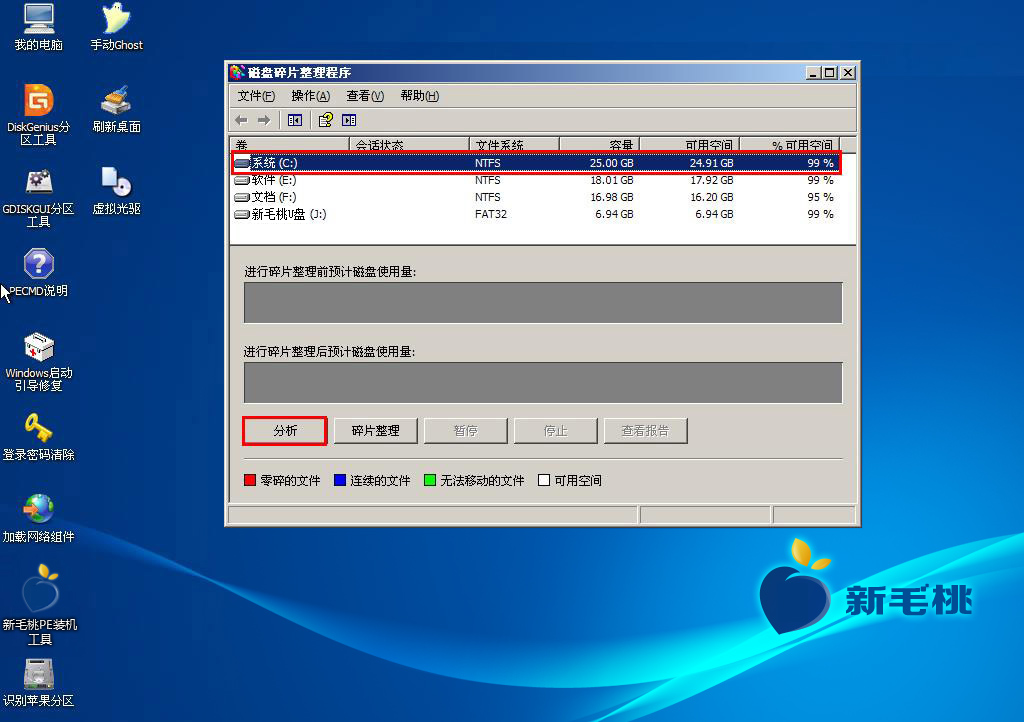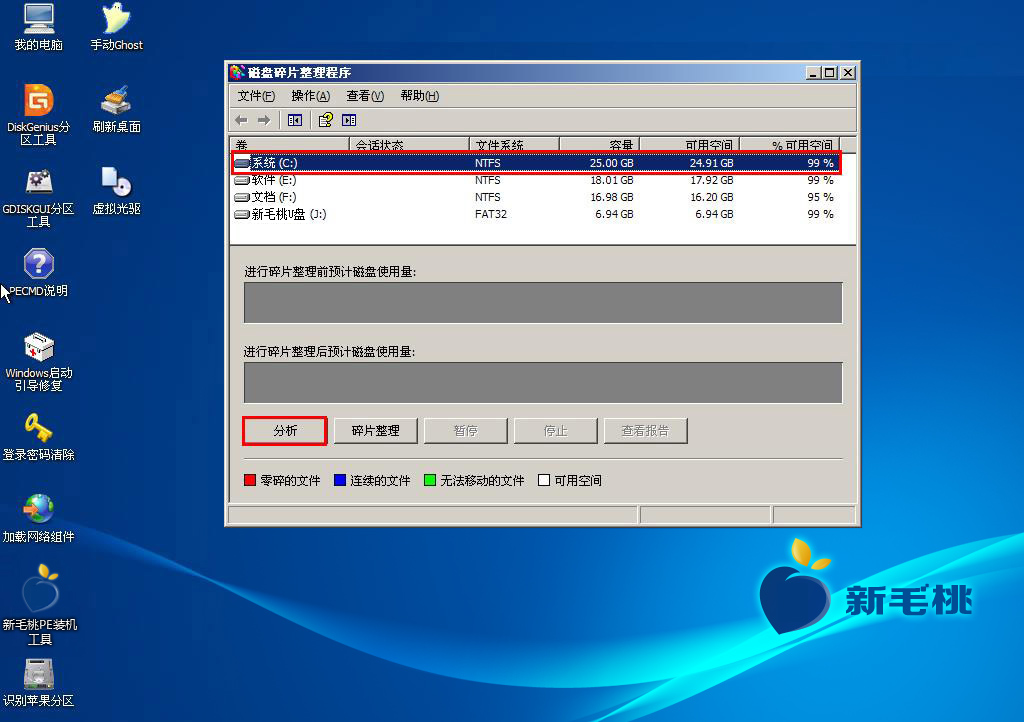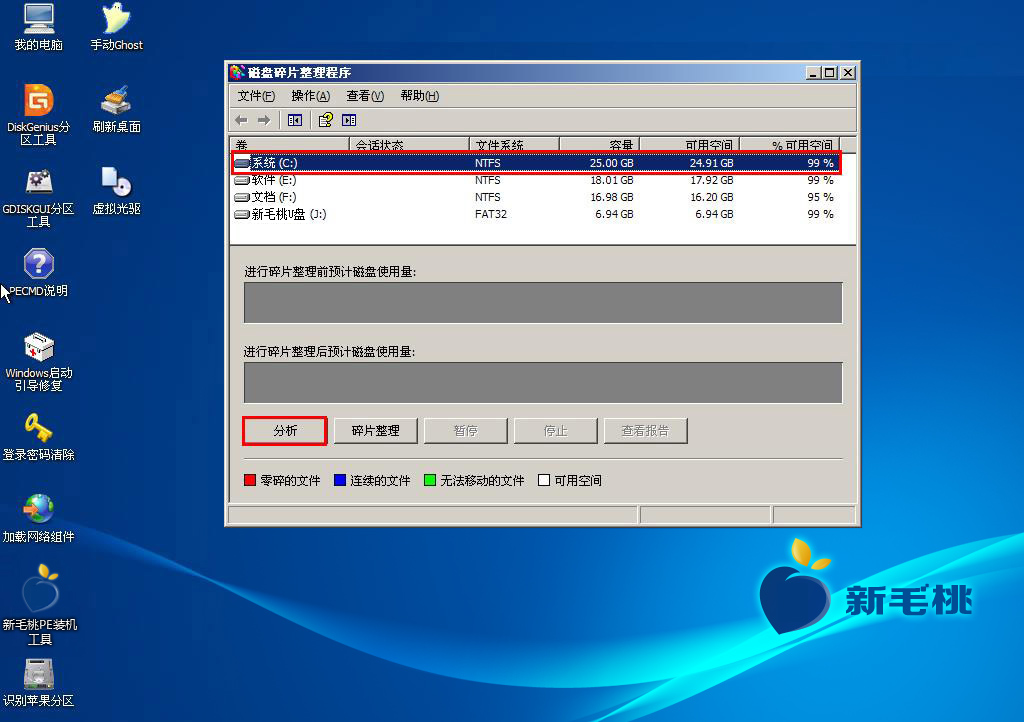我们通常所说的磁盘碎片整理,就是借助一些专业的磁盘碎片整理程序对磁盘长期使用过程中产生的碎片和凌乱文件重新整理。今天小编就来跟大家分享u助手u盘启动一款磁盘碎片整理程序的使用方法。
1、将u助手u盘启动盘插入电脑USB接口(若是台式机,建议将其插入主机箱USB后置接口),重启电脑,等到显示屏上出现开机画面后按快捷键进入到u助手主菜单页面,然后移动光标选择“【03】运行u助手Win2003PE增强版(旧电脑)”,回车确认,如下图所示:
2、登录pe系统后,依次点击桌面左下角的“开始--程序--管理工具--磁盘碎片整理程序”,如下图所示:
3、在程序主页面中,点击选中需要进行碎片整理的磁盘,然后点击“分析”按钮,如下图所示:
4、分析完成后,若检测到大量磁盘碎片(超过磁盘容量10%,建议进行清理),点击“碎片整理”按钮执行操作。如下图所示:
5、完成磁盘碎片整理后,在弹出的提示框中点击“查看报告”即可看到程序返回的碎片整理报告,我们可以点击“另存为”将结果保存起来,如下图所示:
综上所述,我们可以采用同样地方法对磁盘中的各个分区挨个进行磁盘碎片整理。这种清理效果是比较彻底的,有兴趣的用户不妨试试看。
责任编辑:u助手:http://www.uzhushou.cn